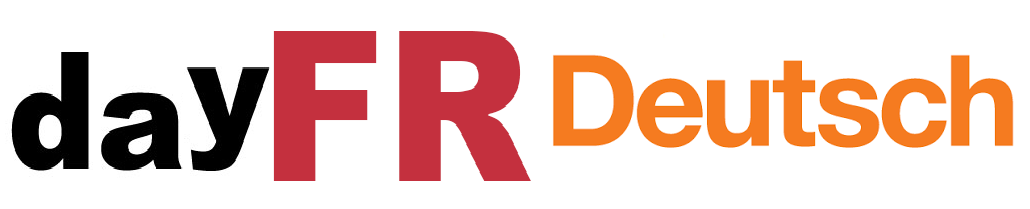VPN-Installation unter Windows
Online-Privatsphäre und -Sicherheit sind für jeden Internetnutzer von entscheidender Bedeutung. Ein VPN (Virtual Private Network) ist die beste Lösung, um Sicherheit und Anonymität online zu gewährleisten. Schützen Sie Ihre persönlichen Daten, surfen Sie beruhigt und greifen Sie mit dieser Software auf geoblockte Inhalte zu. Es ist jedoch wichtig zu beachten, dass die Installationsschritte je nach Windows-Version (Windows 8, 10 oder 11) variieren. Trotz dieser geringfügigen Unterschiede bleiben die zu ergreifenden Schritte ähnlich. Bevor Sie beginnen, müssen Sie die Rolle eines VPN verstehen, um das für Ihre Bedürfnisse geeignete VPN auszuwählen. Ob erfahren oder Anfänger, hier sind die einfachen Schritte, um Ihr virtuelles privates Netzwerk unter Windows einfach zu konfigurieren.
Die derzeit besten VPNs
Werbung, Ihr Inhalt wird unten fortgesetzt
Im Vergleich zur Vorgängerversion hat Windows 11 Änderungen an den Menüs und der Benutzeroberfläche vorgenommen. Allerdings sind die Netzwerkeinstellungen seit Windows XP mehr oder weniger an der gleichen Stelle geblieben. Wenn Sie unter Windows 10 bereits ein VPN eingerichtet haben, ist dieser Vorgang sehr ähnlich. Tatsächlich haben sich die VPN-Konfigurationseinstellungen selbst in der neuen Version nicht wirklich geändert. Es geht lediglich darum zu wissen, wo man sie findet und welche Optionen man prüfen kann. Windows 11 hat das alte Benachrichtigungscenter durch ein Schnellzugriffsfeld ersetzt, mit dem Sie Ihr VPN ein- und ausschalten können, ohne sich in die Einstellungen vertiefen zu müssen.
Installieren Sie eine VPN-App
Wenn Sie eine sichere Verbindung wünschen, aber keine Lust haben, ein VPN manuell einzurichten, müssen Sie das nicht tun. Die überwiegende Mehrheit der VPNs verfügt über eine Windows-Anwendung. Sie bieten Funktionen, die die Standard-Windows-Konfiguration nicht unterstützt. Das bemerkenswerteste davon ist ein Kill-Switch, der sicherstellt, dass Sie nie versehentlich ungeschützt im Internet surfen. Befolgen Sie dann diese einfachen Schritte, um eine VPN-Anwendung zu installieren:
Werbung, Ihr Inhalt wird unten fortgesetzt
- Melden Sie sich zunächst bei einem VPN-Anbieter an.
- Laden Sie die Windows-Anwendung von der Website Ihres Anbieters herunter.
- Führen Sie das Installationsprogramm aus.
- Verbinden Sie sich nun einfach mit einem Server an Ihrem gewünschten Standort. Viele VPNs platzieren ein Schnellzugriffssymbol in Ihrer Taskleiste, sodass Sie sich anmelden (oder abmelden) können, ohne die App selbst öffnen zu müssen.
Wenn Sie bereits einen VPN-Dienst abonniert haben, ist es immer einfacher, die mitgelieferte Windows-App zu verwenden. Dies bietet eine benutzerfreundliche grafische Benutzeroberfläche (GUI), Zugriff auf mehr Server und automatische Updates für deren Konfiguration.
Installieren Sie manuell ein VPN unter Windows 10 und 11
Wenn Sie ein Upgrade von Windows 10 durchgeführt haben und sich dafür entscheiden, Ihre Dateien und Apps beizubehalten, sollten alle zuvor konfigurierten Verbindungen weiterhin vorhanden sein. Wenn Sie jedoch eine Neuinstallation von Windows 11 verwenden, können Sie in wenigen einfachen Schritten eine neue VPN-Verbindung erstellen.
- Drücken Sie die Windows-Taste unten links auf Ihrer Tastatur und geben Sie dann „Einstellungen“ ein. Drücken Sie die Eingabetaste.
- Maximieren Sie das Fenster, falls Sie dies noch nicht getan haben. Daraufhin sollte ein Seitenbereich mit zusätzlichen Einstellungskategorien angezeigt werden.
- Klicken Sie auf Netzwerk und Internet.
- Wählen Sie die VPN-Option und klicken Sie dann auf die große blaue Schaltfläche.
- Fügen Sie auf der nächsten Seite ein VPN hinzu.
- Stellen Sie sicher, dass das Feld VPN-Anbieter auf Windows (Integriert) eingestellt ist.
- Geben Sie Ihren Servernamen oder Ihre Serveradresse in das zweite Textfeld ein. Dies sind entweder durch Punkte getrennte Zahlen oder eine URL-ähnliche Zeichenfolge.
- Stellen Sie sicher, dass der Anmeldeinformationstyp auf Benutzername und Passwort eingestellt ist.
- Geben Sie Ihren VPN-Benutzernamen und Ihr Passwort in die entsprechenden Felder ein und klicken Sie dann auf Speichern.
Sie sollten feststellen, dass die gerade erstellte VPN-Verbindung auf der Seite mit den VPN-Einstellungen angezeigt wird. Wenn Sie darauf klicken, erscheint die Schaltfläche „Erweiterte Optionen“. Dadurch können Sie Eigenschaften wie Ihren Benutzernamen, Ihr Passwort, Ihre Serveradresse und Ihr bevorzugtes Verbindungsprotokoll ändern. Sofern Ihnen kein Tippfehler unterlaufen ist, haben Sie die manuelle Installation durchgeführt.
Die Hauptgründe für die Installation eines VPN unter Windows
Privatsphäre und Sicherheit sind beim Surfen im Internet unerlässlich. Ob Sie persönliche Daten schützen, auf geografisch eingeschränkte Inhalte zugreifen oder im Internet surfen möchten, ein VPN gilt als optimale Schutzlösung. Hier sind die Hauptvorteile der Verwendung eines VPN.
Sorgen Sie für gute Privatsphäre und Sicherheit im Internet
Ein VPN verfügt über wesentliche Sicherheitsfunktionen wie die 256-Bit-Verschlüsselung. Es verbirgt effektiv Ihre IP-Adresse und verhindert DNS-Lecks, sodass Ihre Online-Aktivitäten privat bleiben. Ein gutes VPN bietet sichere Protokolle, die Ihre Daten vor Überwachung und Hackern in öffentlichen WLAN-Netzwerken schützen können.
Umgehen Sie geografische Beschränkungen und Zensur
Mit mehreren Servern in verschiedenen Ländern können Sie mit einem VPN geografische Beschränkungen und Zensur umgehen. Einige VPNs verfügen standardmäßig über Verschleierung, um die Verbindung in Ländern wie China und den Vereinigten Arabischen Emiraten zu erleichtern. Sie können auch auf Streaming-Dienste wie Netflix und Disney+ zugreifen.
Habe einen Kill-Schalter
Ein Kill-Switch unterbricht Ihre Internetverbindung jedes Mal, wenn Sie plötzlich die Verbindung zum VPN trennen. Die Hauptsache dabei ist, dass dies alles automatisch geschieht, ohne dass Sie den Status Ihrer Verbindung ständig überwachen müssen. Das Gute daran ist, dass jedes VPN, das sich lohnt, über eine Windows-Anwendung verfügt, die über einen Kill-Switch verfügt.
Profitieren Sie vom Split-Tunneling
Split-Tunneling ermöglicht die gleichzeitige Weiterleitung des Datenverkehrs über ein VPN über dieselben oder verschiedene Netzwerkverbindungen. Dadurch kann das virtuelle private Netzwerk mehrere Zugänge gleichzeitig erstellen.
Profitieren Sie von gleichzeitigen Verbindungen
Mit einem VPN können Sie bis zu 10 verschiedene Geräte (oder mehr) gleichzeitig verbinden. Dies ist eine vorteilhafte Option für Familien oder Unternehmen.
Wählen Sie aus mehreren VPNs
Die Auswahl eines VPN kann ein schwieriger Prozess sein, da Ihnen mehrere zuverlässige Anbieter mit unterschiedlichen Funktionen zur Auswahl stehen.
-
NordVPN bietet zahlreiche Sicherheitsvorteile sowie die Möglichkeit, Streaming-Sites und Torrents zu entsperren und von mehreren Ländern aus auf das Internet zuzugreifen. Es verfügt über starke Sicherheit und eine No-Logging-Richtlinie. NordVPN verfügt über eine zuverlässige Suite an Sicherheitstools, darunter einen Malware-Blocker, einen Kill-Switch und einen DNS-Leak-Schutz.
- ProtonVPN bietet eine Premium-Option mit schnelleren Servern und mehr Standorten. Sie erhalten Apps für viele Geräte und regional gesperrte Streaming-Dienste, die entsperrt werden können. Darüber hinaus verwendet es eine 256-Bit-Verschlüsselung und verfügt über eine No-Logging-Richtlinie. ProtonVPN verwendet das WireGuard-Protokoll und Sie können die Verschlüsselungseinstellungen ändern, um die Verbindungsgeschwindigkeit zu erhöhen. Sie haben auch einen 24/7-Kundensupport.
-
Surfshark nutzt eine unknackbare Verschlüsselung, einen Kill-Switch und einen Leak-Schutz, um Ihre Online-Aktivitäten vor neugierigen Blicken zu schützen. Außerdem wurden Werbe- und Tracker-Blockierung sowie Split-Tunneling-Funktionalität hinzugefügt. Dieser Anbieter verfolgt eine strikte No-Logging-Richtlinie und hat dies durch ein unabhängiges Audit nachgewiesen. Der vorgeschlagene Preis beträgt 2,69 €/Monat für ein 2-Jahres-Abonnement und 3,19 €/Monat für ein 1-Jahres-Abonnement.
- Cyberghost ist eine preisgünstige Option mit Anschluss für bis zu sieben Geräte. Es ist schnell und sicher. Dieses VPN erleichtert den Zugriff auf den für die Region/das Land gesperrten Streaming-Dienst. Sie können zwischen 128-Bit- oder 256-Bit-AES-Verschlüsselung wählen. IPv6- und DNS-Leckschutz sowie der Kill-Switch sind integriert. Das Unternehmen verfolgt eine No-Logging-Richtlinie und akzeptiert Zahlungen per Kreditkarte, PayPal oder Bitcoin.
Werbung, Ihr Inhalt wird unten fortgesetzt